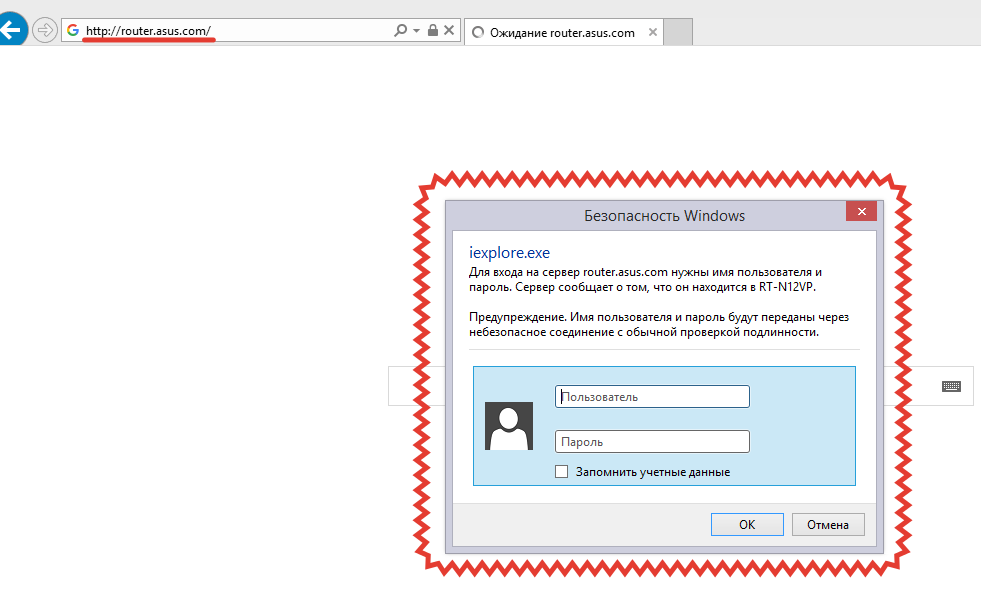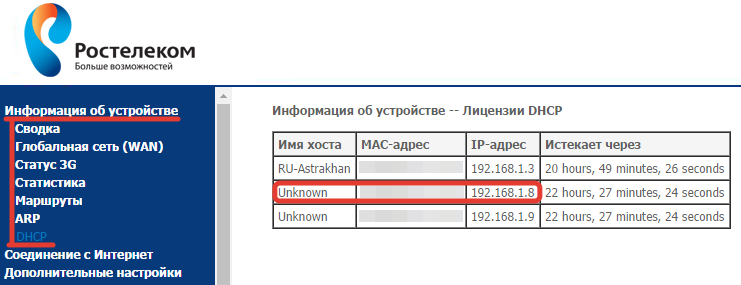Как узнать ip репитера
Усиление сигнала WiFi и дальности действия с помощью репитера
В большинстве случаев для раздачи беспроводного интернета в домашних условиях используют Wifi роутер, который оправдывает себя в небольшой квартире. Но если вы проживаете в большом загородном доме или квартире многоэтажки, то в любом случае могут появиться проблемы с охватом и стабильностью соединения. Рассмотрим, как усилить сигнал WiFi несколькими способами.
Усиление уровня сигнала с помощью репитера
Усилить WiFi сигнал очень просто и легко можно с помощью так называемого репитера (повторителя) – устройства, которое захватывает сигнал беспроводной сети, усиливает и раздает его далее. Звучит просто и так же работает. Устройство можно поставить на то место, где сигнал роутера очень слабый – просто подсоедините его к сети и соответственно настройте его.
Также для усиления сигнала можно использовать другой WiFi роутер, который поддерживает режим WDS (Wireless System Distribution). В этом случае, устройство выполняет роль ретранслятора, тем самым увеличивая диапазон покрытия сети. Такое альтернативное расширение зоны покрытия оправдывает себя только в том случае, когда в доме имеется второй (старый) роутер, но покупать специального для этих целей, чтобы перевести его в режим повторителя не выгодно, да и не целесообразно. Также нужно иметь в виду, что различные модели роутеров имеют немного иные настройки, режимы работы и интерфейс панели управления. Для начала нужно выяснить, какой IP адрес прописан в нашем роутере.
Где посмотреть IP адрес маршрутизатора
IP адрес роутера является ключевым параметром, который может быть указан в инструкции оператора или отмечен в блокноте пользователя, и, как правило, необходим для настройки сети. Для того, чтобы узнать его, нужно подсоединить WiFi маршрутизатор к компьютеру с помощью кабеля или через соединение WiFi. Затем нужно зайти в «Центр управления сетями и общим доступом», нажатием правой кнопкой мыши по иконке сетевых подключений в трее.
Перейдите в раздел «Изменения параметров адаптера», что находится в левой части окна. В следующем шаге кликните правой кнопкой мыши на активном соединении к роутеру и в появившемся меню выберите «Состояние». В окне «Состояние: Беспроводное сетевое подключение», нажмите на кнопку «Подробнее», а затем проверьте параметры «Шлюз по умолчанию IPv4» — именно, здесь и прописан адрес IP роутера.
Проверка и настройка параметров роутера
Для изменения настроек маршрутизатора, записанный IP адрес скопируйте в адресную строку браузера и нажмите на Enter. После введения имени и пароля пользователя (если не менялись, их можно найти в инструкции к роутеру, как правило, admin/admin) попадете в настройки устройства. Для начала проверьте, какой канал использует роутер – по умолчанию этот параметр установлен на «Auto» — его нужно изменить, например, на 04.
Затем нужно проверить, включена ли опция WDS. Не каждый репитер её требует, но в большинстве случаев включение этой функции крайне необходимо для правильной работы сети. Проверьте, что все опции правильно установлены, подтвердите их и выйдите с настроек маршрутизатора.
Подключение репитера
Если вы используете современные устройства – роутер и репитер – то во многих случаях достаточно простого нажатия на кнопку WPS. После подключения обоих устройств к WiFi сети, нажмите на эту кнопку и через несколько минут роутер и повторитель «соединятся» без какого-либо стороннего вмешательства пользователя. Но не все устройства имеют эту функцию, ведь пользователи могут применять устаревшие модели. Итак, рассмотрим как подключить репитер к роутеру вручную.
Первым делом, нужно узнать IP адрес репитера – выполняем те же вышеуказанные операции, что и в случае с IP роутером. Подключаем устройство к компьютеру через кабель или WiFi, открываем раздел «Центр управления сетями и общим доступом», «Изменение параметров адаптера» и т. д. Затем копируем IP адрес основного шлюза IPv4 в строку браузера и входим в настройки репитера.
Прежде всего, нужно поставить свой собственный пароль к интерфейсу настроек – те же самые действия нужно выполнить и для WiFi роутера. Не рекомендуется применять учетные данные входа по умолчанию – каждый, кому известно название производителя роутера или репитера может быстро и легко подключится к сети и сменить настройки. Как правило, современные репитеры работают аналогично, поэтому рассмотрим стандартную процедуру подключения. Если будут какие-либо неточности, советуем просмотреть документацию к устройству.
После установки пароля. Начнётся поиск доступных беспроводных сетей. В появившемся списке выберите ту сеть, для которой хотите расширить диапазон покрытия и усилить сигнал. Затем выберите способ защиты сети и введите пароль. Нужно помнить, что репитеры дублируют идентификатор сети WiFi, что может вызвать у пользователя некоторые сомнения – подключились ли мы к роутеру или повторителю. В параметрах репитера можно поменять отображаемое имя, для этого выключив функцию, отвечающую за дублирование SSID. Изменив название мы можем выбирать, к которому из устройств мы хотим подключиться. Если рядом находится роутер, то подключаемся к нему, но если хотите использовать WiFi сеть на значительном расстоянии, то лучше использовать соединение с репитером.
Способ усиления уровня сигнала WiFi с помощью самодельной антены
Как определить IP адрес роутера в режиме повторителя
WiFi сеть всегда начинает глючить не вовремя, вот и в этот раз. Я уже решал эту проблему, когда пытался подключить роутер Keenetic Giga в режиме повторителя (репитера) к роутеру Ростелекома, те еще танцы с бубном, которые ни чем не закончились.
В этот раз после полугодовой работы заглючил роутер ASUS RT-N12VP работающий в режиме повторителя (т.е. 192.168.1.1 выдает главный роутер), и потребовалось зайти в Настройки роутера, для чего следовала либо знать IP адрес, либо его определить. Перебирать IP адреса не лучшая идея, поэтому все сводится к 5 вариантам:
1. Сброс настроек роутера
Вариант всегда работающий, но требует повторной настройки роутера, если роутер не стоит на раздаче, это пожалуй самый легкий метод. После сброса, выполняется вход на стандартном адресе 192.168.0.1 или 192.168.1.1, с дефолтным логин/пароль расположенным на обороте роутера.
2. Определяем IP адрес с помощью утилиты ASUS Device Discovery для ПК
Утилита работает предельно просто, и требует лишь быть подключенным к сети с требуемого роутера, в моем случае это RT-N12VP
Экран утилиты ASUS Device Discovery
Утилиту можно скачать:
3. Определяем IP адрес с помощью приложения ASUS Device Discovery или ASUS Router
ASUS наштамповал приложений под Android, и в этот они работают. Вопросов по нахождению IP адреса роутера с использование данных приложений не возникает.
Приложение ASUS Device Discovery
Приложение для Android 4.0 или новее. Также необходимо подключение в WiFi сети роутера.
Рейтинг приложения 3,8 (август 2020).
Приложение ASUS Router
И пусть мой старый роутер RT-N12VP не поддерживался приложением, но позволял увидеть его IP адрес. Скачать приложение можно на Google Play https://play.google.com/store/apps/details?id=com.asus.aihome&hl=ru
Приложение многофункционально, и позволяет контролировать кучу параметров работы роутера, например, отключать конкретные устройства в сети от получения интернета. Но как обычно куча но. Рейтинг приложения 3,7 (август 2020).
4. Вход в настройки роутера на router.asus.com
Забиваем в браузере router.asus.com.
Работает только в браузере Internet Explorer.
В Chrome/Yandex браузерах не работает.
Если в системе еще жив бессмысленный браузер Internet Explorer, то вот тут сможет вас выручить. Введя логин/пароль попадаем в желанные настройки:
Приглашение ввести логин/пароль на router.asus.com. Работает только в Internet Explorer.
5. Находим IP адрес через главный роутер
Этот вариант, как и 1й, всегда «под рукой», но не не во всех случаях, см.скрин ниже админки роутера Ростелеком:
Скриншот админки роутера Ростелеком / раздел «Информация об устройстве — > DHCP»
Ну вот и все варианты, если есть какие-то вопросы по настройке или определению IP адреса, пишите в комментариях.
Как зайти в роутер в режиме репитера, моста, точки доступа? Не открываются настройки после смены режима работы
Значит главная причина в том, что в режиме усилителя, моста, точки доступа или приемника на роутере не работает DHCP-сервер. Такая история со всеми роутерами, на которых есть разные режимы работы: ASUS, TP-Link, D-Link, Tenda, Zyxel Keenetic, Netis, Mercusys, Totolink и т. д. Есть несколько решений:
Дальше я подробно покажу, как применить эти три решения. Выберите для себя более подходящий способ решения этой проблемы.
Восстанавливаем стандартный режим работы роутера через сброс настроек
На разных моделях процесс сброса настроек может происходить по-разному. Но в большинстве случаев работает следующая схема:
После выполнения этих действий вы сможете подключиться к роутеру и открыть его настройки через браузер. Для примера оставляю ссылку на статью, в которой я подробно показывал как сбросить настройки роутера TP-Link.
Прописываем вручную IP, маску и шлюз
В большинстве дополнительных режимов работы (реиптер, точка доступа) автоматически отключается DHCP-сервер. После чего роутер не выдает IP-адреса, устройства не подключаются и не открываются настройки. После правильной настройки в определенном режиме работы (после успешного подключения к главному роутеру) IP-адреса выдает DHCP-сервер, который работает на главном роутере.
Вот так можно открыть настройки маршрутизатора, на котором по какой-то причине был отключен DHCP-сервер. Уже в настройках вы сможете либо сменить режим работы, либо продолжить настройку в нужном вам режиме.
Смотрим IP-адрес роутера (репитера, точки доступа) в настройках главного роутера
Как Зайти в Настройки Роутера в Режиме Повторителя, Моста или Точки Доступа?
Сегодня отвечу на популярный вопрос среди пользователей WiFi. Дело в том, что после перевода свой роутер в какой-то другой режим, например, повторителя (репитера), WDS моста, приемника сигнала или точки доступа, не очевидно, каким образом можно зайти в его настройки. Ведь на этикетке указан IP адрес, логин и пароль для входа, а они после перевода маршрутизатора в иной режим больше не доступны. Что делать, если после смены режима работы не получается зайти в настройки wifi роутера? Давайте разбираться, что к чему.
Почему невозможно открыть настройки после смены режима роутера?
Для начала объясню суть проблемы. Когда мы первый раз настраиваем новый роутер, он по умолчанию работает в режиме маршрутизатора. То есть на нем запущен DHCP сервер, который в автоматическом режиме раздает IP адреса всем подключающимся к нему гаджетам.
У него есть свой собственный IP или веб-адрес, который указан на наклейке. Именно его мы вводим в браузер, чтобы открыть страницу входа в настройки. Самые популярные варианты — 192.168.0.1, 192.168.1.1, 192.168.31.1, 192.168.8.1 и другие. Остальные устройства получают схожие значения в зависимости от конфигурации DHCP сервера в панели управления сетью.
Когда же мы переключаем роутер в другой режим, например, ретранслятора wifi, то он сам в свою очередь начинает получать IP адрес от другого маршрутизатора, который является основным в вашей сети. Например, вы перевели в режим повторителя маршрутизатор Huawei, у которого стандартный адрес 192.168.8.1. И настроили его на ретрансляцию беспроводного сигнала от маршрутизатора Asus, у которого свой IP 192.168.1.1. Соответственно, Хуавей тоже будет иметь другой адрес, который ему выдал Асус, например 192.168.1.13
Для того, чтобы зайти в его панель администрирования, у нас теперь будет два пути — выполнить сброс к настройкам по умолчанию или узнать его текущий адрес
Как вернуть заводской адрес роутера?
Проще всего сделать полный сброс роутера и использовать адрес, логин и пароль для входа, которые были установлены на нем по умолчанию. Но нужно учитывать, что вся информация на нем обнулится, в том числе и о текущем подключении к wifi сети от другой точки доступа. Для того, чтобы вернуть вашему маршрутизатору заводские значения, необходимо найти на устройстве кнопку «Reset» или «Default».
Если она утоплена вглубь корпуса, то надо для нажатия можно использовать скрепку.
Зажимаем эту кнопку на 15-20 секунд, пока лампочки роутера не замигают, погаснут и снова загорится индикатор питания.
После этого можно переходить снова к настройке и использовать для входа в админку информацию с наклейки.
Как узнать IP-адрес роутера. Несколько способов
Каждый роутер, или модем, не важно, имеет свой адрес. IP-адрес в локальной сети. Зная этот адрес, можно получить доступ к роутеру. Зайти в его панель управления, и сменить необходимые настройки. Как правило, после установки и настройки маршрутизатора, мы просто забываем о нем. Он выполняет свою работу, раздает интернет, и нет необходимости что-то менять, или настраивать.
Но, когда что-то перестает работать, или нам нужно например сменить настройки Wi-Fi сети, сменить пароль, то возникает вопрос, а как зайти в настройки роутера, по какому адресу, и как узнать адрес роутера. Именно на эти вопросы я постараюсь ответить ниже в статье. Если у вас цель зайти настройки маршрутизатора, то можете посмотреть подробную инструкцию для разных моделей: https://help-wifi.com/sovety-po-nastrojke/kak-zajti-v-nastrojki-routera-podrobnaya-instrukciya-dlya-vsex-modelej/.
Есть несколько способов, которыми можно узнать IP-адрес маршрутизатора, или модема.
Давайте рассмотрим все более подробно, и с картинками.
Смотрим IP-адрес на самом роутере (на корпусе устройства)
Вот так это выглядит на роутерах TP-Link:
Или вот так (хостнейм):
На роутерах ASUS:
Веб-адрес роутеров ZyXEL:
А вот так указан IP-адрес на роутерах D-Link:
Но практически в любом случае, даже если указан хостнейм, подойдет 192.168.1.1, или 192.168.0.1.
Если у вас какой-то другой роутер, то там адрес должен быть указан примерно так же, как на фото выше. Так же, адрес может быть прописан в инструкции к маршрутизатору.
Как узнать адрес роутера в сети (через настройки Windows)
Можно посмотреть шлюз по умолчанию в сведениях нашего подключения. Нужно сначала открыть «Сетевые подключения», где отображаются все адаптеры. Можно нажать правой кнопкой мыши на значок подключения к интернету, выбрать «Центр управления сетями. «, и в новом окне перейти в раздел «Изменение параметров адаптера». Или нажать сочетание клавиш Win + R, ввести команду ncpa.cpl и нажать «Ok».
Нажимаем правой кнопкой мыши на то подключение, чрез которое вы подключены к роутеру (если по кабелю, то это «Подключение по локальной сети», или Ethernet (в Windows 10), а если по Wi-Fi, то «Беспроводное соединение») и выбираем «Состояние».
В новом окне нажмите на кнопку «Сведения. «. Откроется еще одно окно, в которой посмотрите адрес в строке «Шлюз по умолчанию IP. «. Это и будет адрес вашего роутера в локальной сети.
С помощью командной стройки
Запустите командную строку. Ее можно найти и запустить через поиск. Так же, можно нажать сочетание клавиш Win + R, ввести cmd и нажать «Ok».
В командной строке выполняем команду:
В строке «Основной шлюз» будет указан нужный нам IP-адрес.
Вот так все просто.
Как узнать IP-адрес роутера соседа
Честно говоря, не понимаю зачем это кому-то нужно. Зачем узнавать адрес роутера соседа 🙂